Win7下搭建ISS服务器Word文件下载.docx
《Win7下搭建ISS服务器Word文件下载.docx》由会员分享,可在线阅读,更多相关《Win7下搭建ISS服务器Word文件下载.docx(10页珍藏版)》请在冰豆网上搜索。
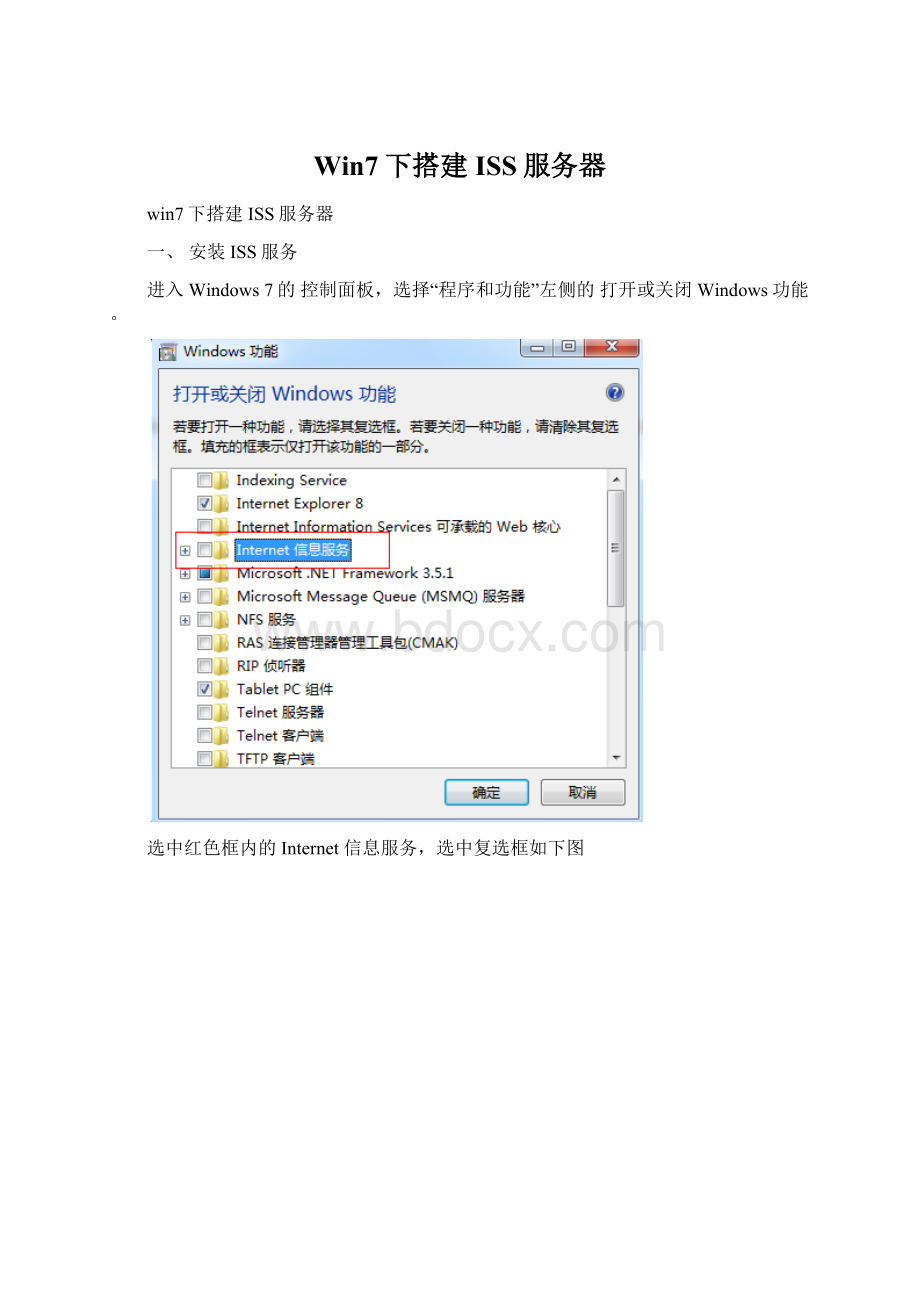
进入Windows7的控制面板,选择“程序和功能”左侧的打开或关闭Windows功能。
选中红色框内的Internet信息服务,选中复选框如下图
展开“Internet信息服务“如下图:
展开“万维网服务“
展开“应用程序开发功能“
勾选“ASP“(否则后面配置中会没有ASP这一项)
完成ISS的安装。
二:
配置ISS
安装完成后,再次进入控制面板,选择管理工具,双击Internet(IIS)管理器选项,进入IIS设置。
在“行为”中“启用父路径”把键值修改为“True”点右上角的应用即可。
单击右边“高级设置”配置网站的目录
单击右侧的“绑定”,设置网站的端口
单击“默认文档”,设置网站的默认文档
添加一个“index.asp”
如果在添加是提示“web.config”出错,请修改网站目录至NTFS分区的盘否再试。
至此,Win7的IIS设置已经基本上完成了,ASP+Access程序可以调试成功。
三:
让同一局域网里面的人也能访问自己的电脑上的网站
四:
花生壳域名与网站绑定
给建设网站的计算机设定一个IP例如:
192.168.0.20
如果是通过路由器上网的话,登录路由器,(如果是使用ADSL直接拨号上网的话只需要运行花生壳软件就可以了。
)
中添加一个虚拟服务器
红色框内的为网站服务器的计算机IP和网站使用的端口
然后在本机启动花生壳域名服务或者在路由器上启用花生壳域名服务
在IIS配置中点“绑定”,进行网站和域名绑定
只要在IE中输入就可以访问该网站了。
也可以一个网站绑定两个域名。
注意:
绑定域名后,就不能用http:
//127.0.0.1/在本机访问了。